Annons
Det är dags att någon skapade en Office-svit som faktiskt kan påstå sig vara bättre än Microsoft Office. Med WPS Office for Linux har Kingsoft en vinnare.
Vi har visat dig hur du kommer Microsoft Office körs i Linux via Wine Hur man enkelt installerar Microsoft Office 2007 på Linux Läs mer , men om en sak som hindrar dig från att använda Linux är en infödd Microsoft Office alternativ har du tur. WPS Office är i huvudsak en Linux-port i Kingsoft Office-sviten som är tillgänglig för Windows, och är en otrolig imponerande klon av MS Office.
Det nuvarande paketet, Alpha 11, innehåller tre appar: Writer, Presentation and Spreadsheet - alternativ för den berömda treenigheten Word, Powerpoint och Excel. Visst: det kommer till kort för vissa funktioner, men det inkluderar också många som Microsoft skulle göra bra för att emulera.
Med ett band på toppen
När jag säger att Kingsoft har gjort en klon, menar jag det. Det saknas Microsofts blå färgschema, men du kan till och med ändra det genom att byta teman om du verkligen vill.
Ribbon UI, som Microsoft introducerade med Office 2007 och fortsatte med Office 2010 Office 2010 - Är det bättre än Office 2007? Läs mer och 2013 är något de flesta arbetare nu svär vid. Det gör nästan varje uppgift oändligt lättare med sitt enkla gränssnitt. Och WPS Office har klonat det ganska bra.
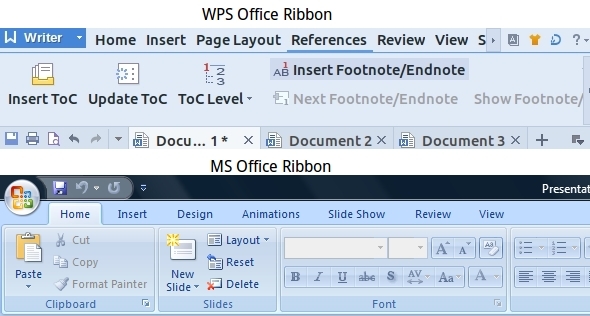
Och hej, om du inte gillar bandet kan du växla till "Classic" -vyn, som liknar Office XP eller Office 2003. Perfekt för traditionella.
Precis som med MS Office ger standardfliken "Hem" i bandet några grundläggande alternativ för att formatera ett dokument, presentation eller kalkylblad. Andra flikar inkluderar Sidlayout, Infoga, Formler, Tabellstil, Animering, Bildspel, Granskning, Visa och mer, beroende på appen du använder.
Det finns några flikar som inte finns i MS Office-bandet, till exempel 'Referens' i Writer, med genvägar för att infoga en innehållsförteckning och fotnoter - två verktyg som jag använder ofta när jag redigerar en bok.
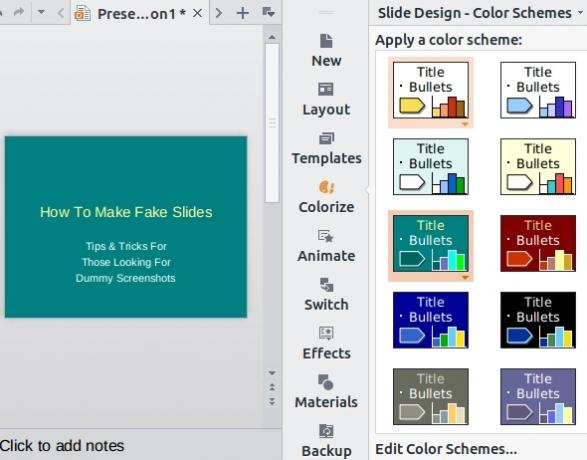
Det jag verkligen gillade var att inkludera ett andra verktygsfält med genvägar till höger, som ändras baserat på appen. Så till exempel i Presentation får du genvägar för färgscheman, effekter, autoshapes och material, etc. Det finns också en backup-knapp här, som vi snart kommer att komma till.
Jag hittade inte riktigt någon funktion från MS Office som saknades i WPS Office. Låt mig veta dina resultat nedan.
Sammantaget ser det verkligen ut, känns och uppträder som Microsofts populära programvara. Och även om det kanske inte är bra för vissa är jag allt för det. Efter att ha använt MS Office i så många år nu, finner jag tröst i en liknande miljö snarare än att behöva lära mig vägen runt en helt ny programvara.
Coola funktioner
Som jag sa tidigare har WPS Office några funktioner som Microsoft kan lära av.
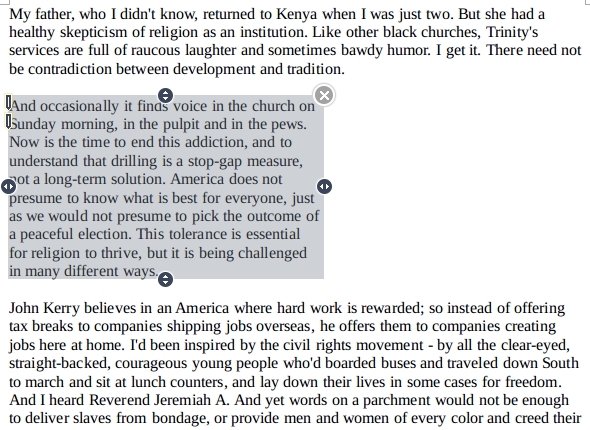
Avsnittformatering: Det finns en ihållande flytande knapp som heter 'Paragrafformat' bredvid varje stycke i ditt Writer-dokument. Tryck på den och den markerar automatiskt hela stycket och låter dig formatera dess layout, ungefär som du skulle sträcka eller komprimera en bild. Håll bara en av sidorna och flytta den för att ställa in hur du vill att stycket ska visas. I läget Paragrafformat kan du också välja flera stycken (Ctrl + vänster musknapp) eller hela dokumentet (Ctrl + A). Det är bara så enkelt.
flikar: Jag har verkligen ingen aning om varför Microsoft fortfarande inte har den här funktionen, men jag är glad att WPS kommer med det ur lådan. Dina dokument, kalkylark och presentationer kan öppnas i flikar, som bo i en liten bar precis under bandet. Om du inte har använt flikar tidigare i en kontorssvit kommer de att förändra ditt arbetsliv - precis som de gjorde i webbläsare.
Backup Management: Visst, Microsoft har AutoSave, men det här är något mer. WPS Office skapar periodiska säkerhetskopior av dina dokument, oavsett om du har sparat dem eller inte. Det bästa är att det faktiskt sparar dem i en mapp som du kan gå tillbaka till när som helst i framtiden. Det spelar ingen roll om din dator eller programvaran kraschade oväntat, den tidigare versionen av ditt dokument lagras för evigt.
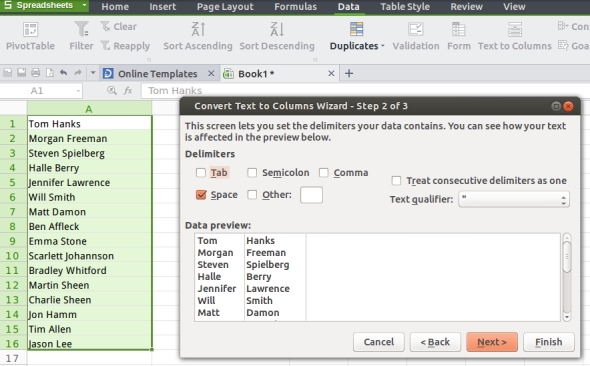
Text till kolumner: Ett annat snyggt alternativ var "Text till kolumner" i kalkylbladet, vilket faktiskt var det ursprungliga skälet till att jag hittade WPS-kontor. Jag letade efter ett sätt att snabbt sortera min kontaktlista, som hade en enda cell för alla kontaktnamn. Jag ville dela upp dem i förnamn och efternamn. Text till kolumner låt mig välja "mellanslag" som en separator och sorterade min lista i två kolumner - så enkelt som det. Du kan välja andra tecken än ett mellanrum, eller till och med rita en linje rakt genom kolumnen för att dela upp den i två.
Kompatibilitet
Det största problemet med WPS Office för tillfället är att filformaten det stöder är för begränsade. Vanliga DOC-, XLS- och PPT-filer är bra, liksom enkla vanliga filer som CSV, TXT och HTML. Men när det gäller Office 2007-filer, som DOCX och PPTX, kan du bara läsa dem - du kan inte redigera eller spara dem. Vilket är ett problem, eftersom många yrkesverksamma idag använder dem som standard. Överraskande stöder det inte heller Öppet kontor eller Libreoffice format som ODT.
Istället har WPS sina egna filformat (WPS, DPS, ET). Det enda tredjepartsformatet som fungerar utan problem just nu är XLSX i kalkylark, som du kan läsa, redigera och spara.
Oförmågan att redigera DOCX, PPTX, ODT och andra filformat kan vara en deal-breaker för många människor. Utvecklarna har nyligen sagt att de kommer att stödja DOCX-redigering i WPS Office Alpha 12, vars första version kommer att släppas den 10 september 2013.
WPS vs The Rest
Linux har gott om alternativa kontorssviter Den bästa Linux-programvaran och apparnaOavsett om du är ny på Linux eller om du är en erfaren användare, här är de bästa Linux-programvaror och appar du bör använda idag. Läs mer . Jämfört med några av dessa är WPS Office ganska begränsat vad det erbjuder. När allt har den bara den stora tre - ordbehandlaren, presentationen och kalkylblad - medan andra sviter som OpenOffice, calligra och LibreOffice levereras med andra arbetsrelaterade applikationer LibreOffice - En gratis kontorssvit för Windows, Linux och Mac Läs mer såsom databashantering (Base, Kexi) och vektorgrafikverktyg (Draw, Karbon). Och om dina behov är begränsade till bara ordbehandling eller bara kalkylblad, då AbiWord (som vi har recenserad Abiword är den bästa gratis lätta ordbehandlarenSkaffa en lätt men inte kraftfull ordbehandlare. Om du behöver ett program som är kompatibelt med ett stort antal filformat, kan Abiword vara rätt passform för dig. Det är inte lika kraftfullt som Microsoft ... Läs mer ) och Gnumeric är mycket lättare, fristående program än WPS Office.
WPS Office har fortfarande gott om det. Det ser polerat ut, känns som en professionell programvara att använda och har massor av coola funktioner som gör att du aldrig vill gå tillbaka till Office 2007 eller någon annan programvara. När du väl vant dig till den avsnittformateringen undrar du verkligen hur du någonsin har levt med MS Office under alla dessa år. Och allt till det fantastiska priset gratis!
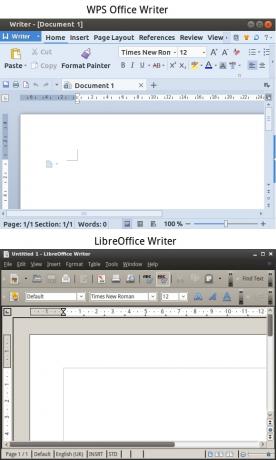
Plus, även om filformatstödet är begränsat, måste jag nämna att de vanliga filformaten som det stöder nu - DOC, XLS, XLSX och PPT - ser nästan exakt ut som de gör ursprungligen i MS Office, vilket är något som inte kan sägas om konkurrenter som LibreOffice eller IBM Lotus Symphony, som alla ofta snedvrider formateringen av filer som skapats i MS Office.
Om du inte specifikt behöver mer eller mindre än de ovannämnda tre grunderna i en kontorssvit, är WPS Office det bästa du kan få just nu.
Installation
WPS Office Alpha 11 för Linux är tillgängligt som nedladdningsbart RPM (bäst för Fedora, CentOS, OpenSUSE), Debian (bäst för Ubuntu, Mint, Knoppix) och Tarball-paket. Ta tag i paketet som passar ditt operativsystem, dubbelklicka på det och följ bara installationsprocessen steg för steg. Det kan inte vara enklare.
Ladda ner WPS Office Alpha 11 för Linux här.
Vad tycker du om WPS Office? Har den ersatt din standardkontorssvit eller håller du dig med dina nuvarande alternativ? Vi vill gärna veta vilken du väljer och varför i kommentarfältet nedan.
Mihir Patkar skriver om teknik och produktivitet när han inte binge titta på återkörningar.


